Comment récupérer laccès au disque dur, corriger lerreur dimpossibilité douvrir le disque dur

Dans cet article, nous vous expliquerons comment récupérer l'accès à votre disque dur en cas de panne. Suivez-nous !
Le pare-feu Windows est une application qui agit comme un filtre pour votre PC. Il analyse les informations du site Web qui arrivent sur votre système et bloque potentiellement les détails nuisibles qui y sont entrés. Parfois, vous pouvez trouver des programmes qui ne se chargent pas et finalement vous découvrirez que le programme est bloqué par le pare-feu. De même, vous pouvez trouver des programmes suspects sur votre appareil et vous craignez qu'ils ne nuisent à l'appareil. Dans de tels cas, il est conseillé de bloquer les programmes dans le pare-feu Windows Defender. Si vous ne savez pas comment procéder, voici un guide sur la façon de bloquer ou de débloquer des programmes dans le pare-feu Windows Defender .
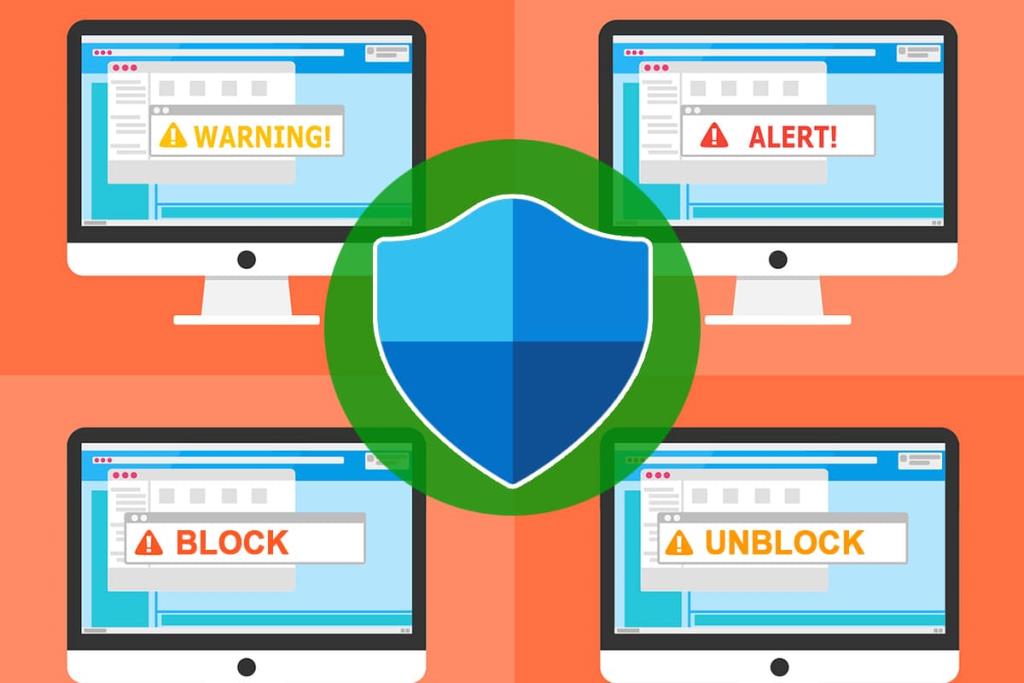
Contenu
Il existe trois types de pare-feu de base que chaque entreprise utilise pour maintenir la sécurité de ses données. Premièrement, ils l'utilisent pour garder leurs appareils à l'écart des éléments destructeurs du réseau.
1. Filtres de paquets : les filtres de paquets analysent les paquets entrants et sortants et contrôlent leur accès Internet en conséquence. Il autorise ou bloque le paquet en comparant ses propriétés avec des critères prédéterminés tels que les adresses IP, les numéros de port, etc. Il convient mieux aux petits réseaux où l'ensemble du processus relève de la méthode de filtrage des paquets. Mais, lorsque le réseau est étendu, alors cette technique devient compliquée. Il faut noter que cette méthode de pare-feu n'est pas adaptée pour empêcher toutes les attaques. Il ne peut pas résoudre les problèmes de couche d'application et les attaques d'usurpation d'identité.
2. Inspection avec état : l' inspection avec état conserve une architecture de pare-feu robuste qui peut être utilisée pour examiner les flux de trafic de bout en bout. Ce type de protection par pare-feu est également appelé filtrage dynamique de paquets. Ces pare-feu ultra-rapides analysent les en-têtes des paquets et inspectent l'état des paquets, fournissant ainsi des services proxy pour éloigner le trafic non autorisé. Ces derniers sont plus sûrs que les filtres de paquets et sont utilisés dans la couche réseau du modèle OSI .
3. Pare-feu de serveur proxy : ils offrent une excellente sécurité du réseau en filtrant les messages au niveau de la couche d'application.
Vous obtiendrez une réponse pour bloquer et débloquer des programmes lorsque vous connaîtrez le rôle du pare-feu Windows Defender. Cela peut empêcher certains programmes de se connecter à Internet. Cependant, il n'autorisera pas l'accès à un réseau si un programme semble suspect ou inutile.
Une application nouvellement installée déclenchera une invite qui vous demandera si l'application doit être introduite en tant qu'exception au pare-feu Windows ou non.
Si vous cliquez sur Oui , l'application installée est soumise à une exception au pare-feu Windows. Si vous cliquez sur Non , chaque fois que votre système recherche du contenu suspect sur Internet, le pare-feu Windows empêche l'application de se connecter à Internet.
1. Tapez firewall dans le menu Rechercher puis cliquez sur Pare-feu Windows Defender .
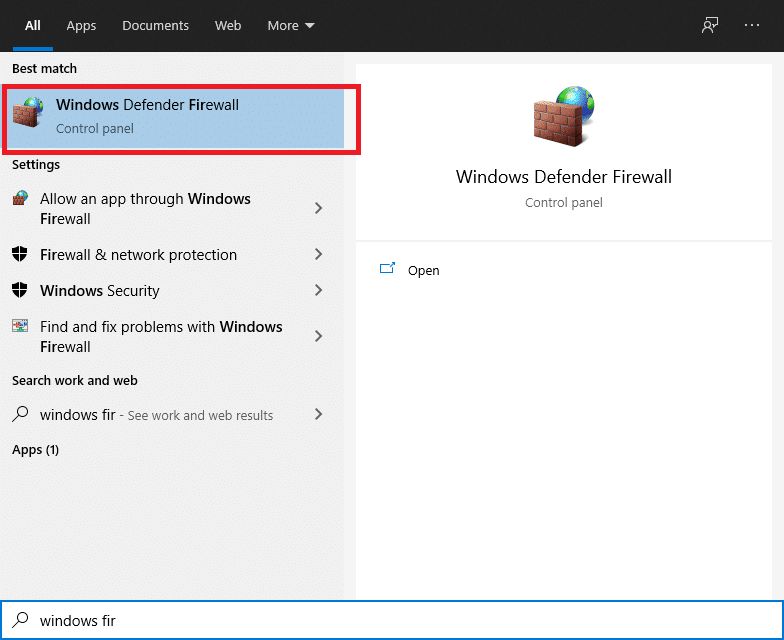
2. Cliquez sur Autoriser une application ou une fonctionnalité via le pare-feu Windows Defender dans le menu de gauche.
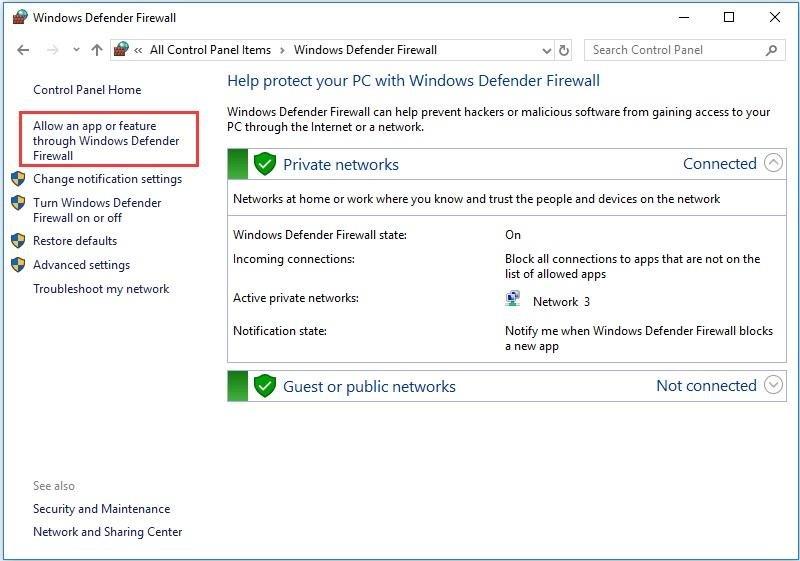
3. Maintenant, cliquez sur le bouton Modifier les paramètres .

4. Vous pouvez utiliser le bouton Autoriser une autre application… pour parcourir votre programme si l'application ou le programme souhaité n'existe pas dans la liste.
5. Une fois que vous avez sélectionné l'application souhaitée, assurez-vous de cocher sous « Privé » et « Public ».
6. Enfin, cliquez sur OK.
Il est plus facile d'autoriser le programme ou la fonctionnalité plutôt que de bloquer l'application ou une partie par le pare-feu Windows. Si vous vous demandez comment autoriser ou bloquer un programme via le pare - feu Windows 10 , suivre ces étapes vous aidera à faire de même.
1. Cliquez sur Démarrer , saisissez pare-feu dans la barre de recherche et sélectionnez Pare-feu Windows dans le résultat de la recherche.
2. Accédez à Autoriser un programme ou une fonctionnalité via le pare-feu Windows (ou, si vous utilisez Windows 10, cliquez sur Autoriser une application ou une fonctionnalité via le pare-feu Windows ).

3. Maintenant, cliquez sur le bouton Modifier les paramètres et cochez/décochez les cases à côté du nom de l'application ou du programme.

Si vous souhaitez accéder à Internet depuis votre domicile ou votre environnement professionnel, cochez la colonne Privé . Si vous souhaitez accéder à Internet dans un lieu public comme un hôtel ou un café, cochez la colonne Public pour le connecter via un réseau hotspot ou une connexion Wi-Fi.
Le blocage de tous les programmes entrants est l'option la plus sûre si vous traitez des informations hautement sécurisées ou une activité commerciale transactionnelle. Dans ces situations, il est préférable de bloquer tous les programmes entrants entrant dans votre ordinateur. Cela inclut les programmes autorisés dans votre liste blanche de connexions. Par conséquent, apprendre à bloquer un programme de pare-feu aidera tout le monde à maintenir l'intégrité et la sécurité des données.
1. Appuyez sur la touche Windows + S pour afficher la recherche, puis tapez pare-feu dans la barre de recherche et sélectionnez Pare-feu Windows dans le résultat de la recherche.
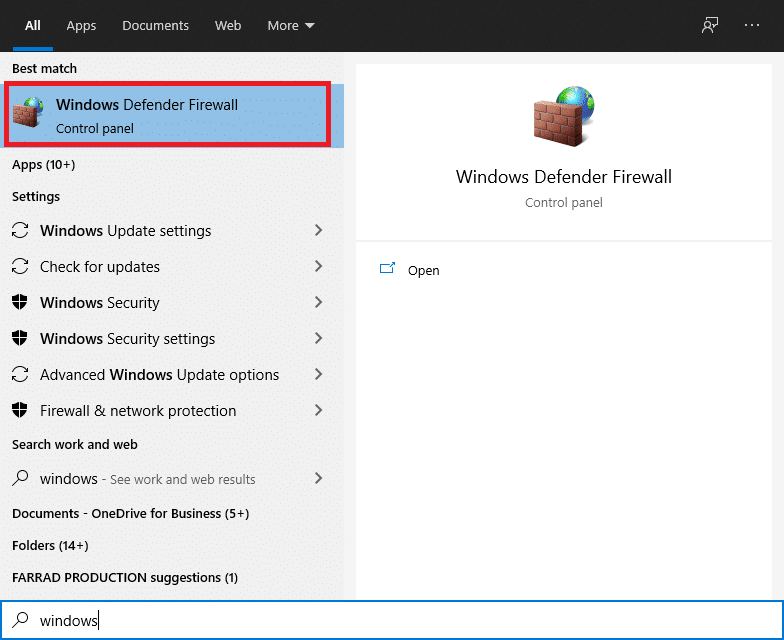
2. Allez maintenant dans Personnaliser les paramètres .
3. Sous Paramètres du réseau public , sélectionnez Bloquer toutes les connexions entrantes, y compris celles de la liste des programmes autorisés , puis OK .
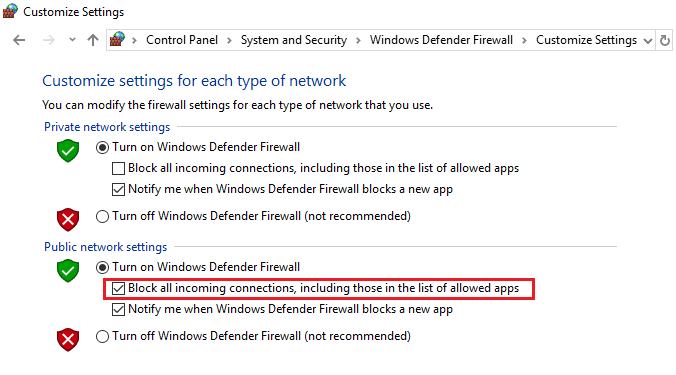
Une fois cela fait, cette fonctionnalité vous permet toujours d'envoyer et de recevoir un e-mail, et vous pouvez même naviguer sur Internet, mais les autres connexions seront automatiquement bloquées par le pare-feu.
Lisez aussi : Résoudre les problèmes de pare-feu Windows dans Windows 10
Voyons maintenant le meilleur moyen d'empêcher une application d'utiliser le réseau à l'aide du pare-feu Windows. Même si vous avez besoin que vos applications aient accès gratuitement au réseau, il existe diverses circonstances dans lesquelles vous souhaiterez peut-être empêcher une application d'accéder au réseau. Examinons comment empêcher une application d'accéder au réseau local et à Internet. Cet article illustre comment bloquer un programme sur un pare-feu :
Étapes pour bloquer un programme dans le pare-feu Windows Defender
1. Appuyez sur la touche Windows + S pour afficher la recherche, puis tapez pare-feu dans la barre de recherche et sélectionnez Pare-feu Windows dans le résultat de la recherche.
2. Cliquez sur Paramètres avancés dans le menu de gauche.
3. À gauche du panneau de navigation, cliquez sur l' option Règles de trafic sortant .
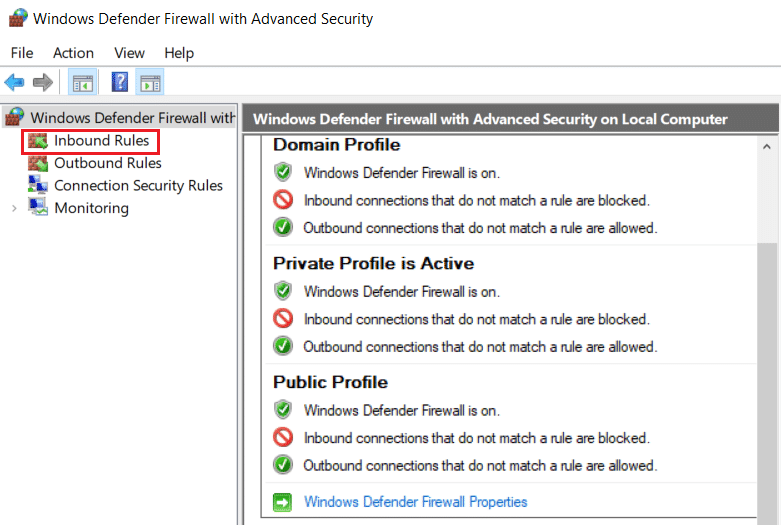
4. Maintenant, dans le menu à l'extrême droite, cliquez sur Nouvelle règle sous Actions.
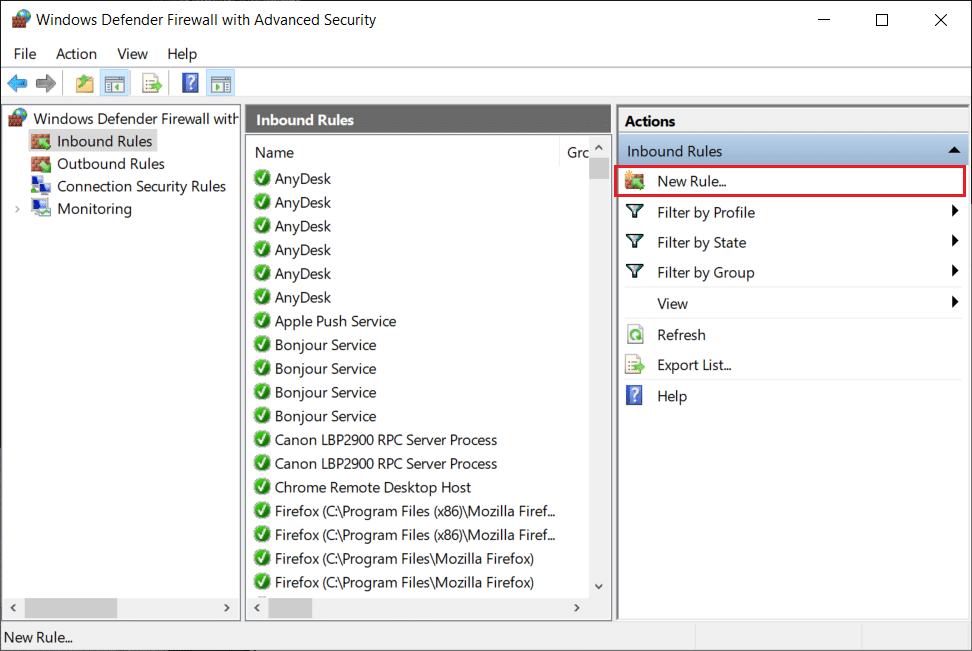
5. Dans l' assistant Nouvelle règle sortante , notez que le programme est activé, appuyez sur le bouton Suivant .
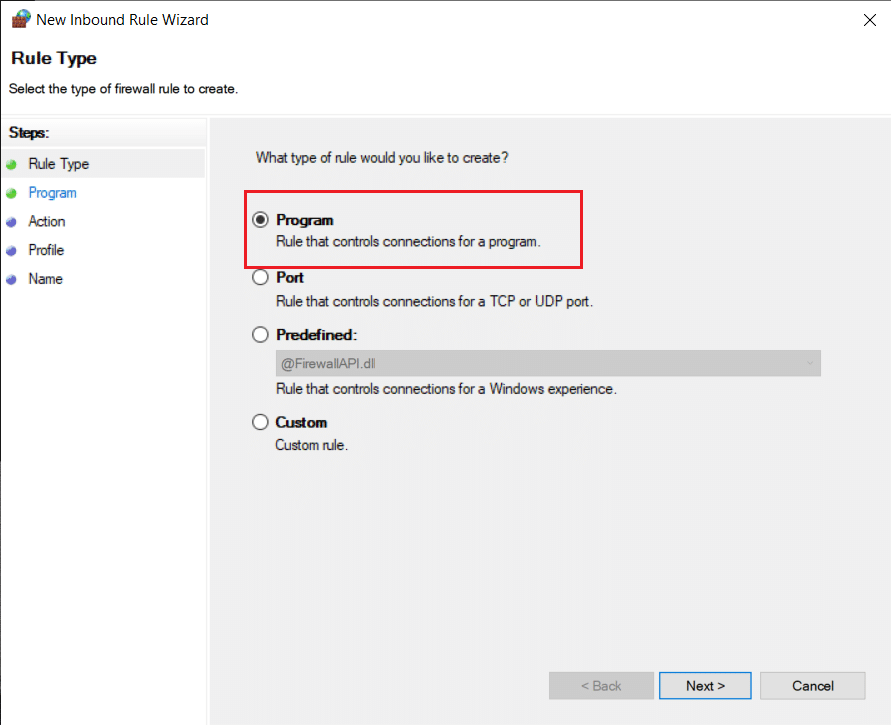
6. Ensuite, sur l'écran Programme, sélectionnez l' option Ce chemin d'accès au programme , puis cliquez sur le bouton Parcourir et naviguez jusqu'au chemin du programme que vous souhaitez bloquer.
Remarque : dans cet exemple, nous allons empêcher Firefox d'accéder à Internet. Vous pouvez choisir n'importe quel programme que vous souhaitez bloquer.
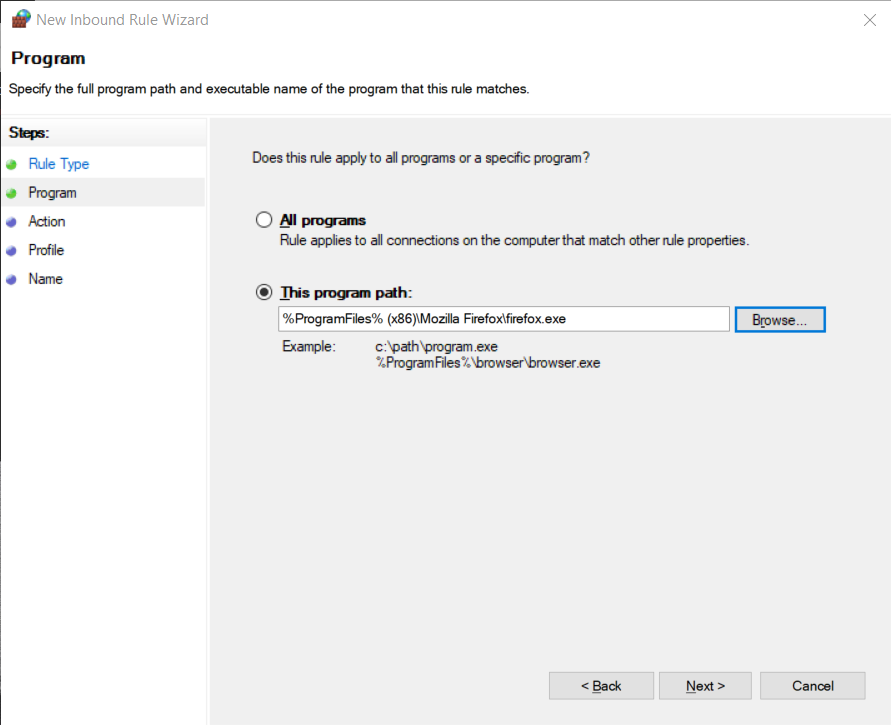
7. Une fois que vous êtes sûr du chemin du fichier après avoir apporté les modifications mentionnées ci-dessus, vous pouvez enfin cliquer sur le bouton Suivant .
8. L' écran Action s'affiche. Cliquez sur Bloquer la connexion et continuez en cliquant sur Suivant .
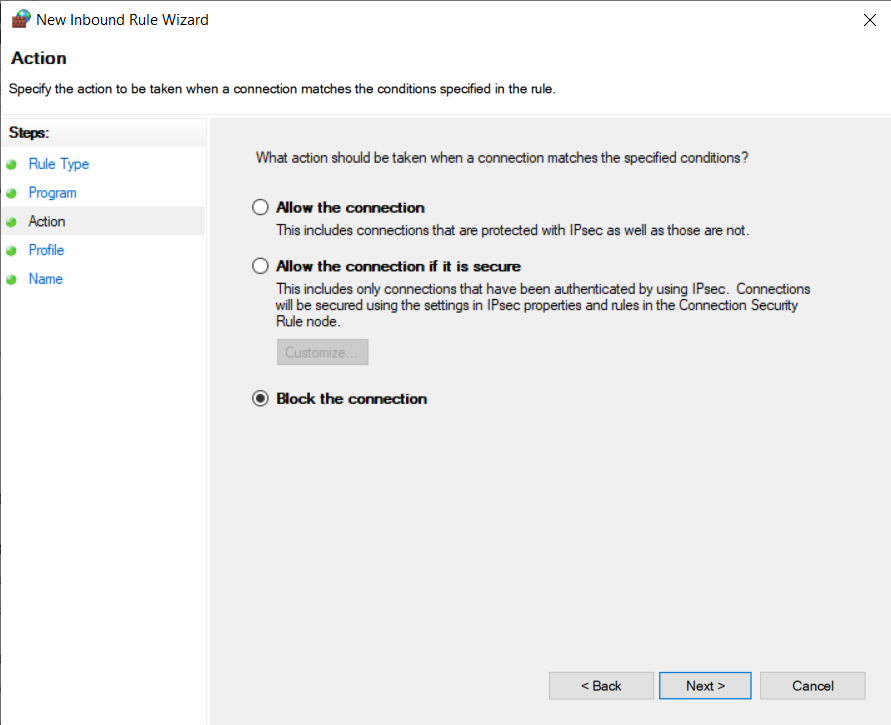
9. Plusieurs règles s'afficheront sur l'écran Profil et vous devrez sélectionner les règles qui s'appliquent. Trois options sont expliquées ci-dessous :
Par exemple, lorsque vous êtes connecté à un réseau dans un café (environnement public), vous devez cocher l'option Public. Lorsque vous êtes connecté à un réseau dans un lieu domestique/professionnel (environnement privé), vous devez cocher l'option Privé. Lorsque vous n'êtes pas sûr du réseau que vous utilisez, cochez toutes les cases, cela empêchera l'application de se connecter à tous les réseaux ; après avoir sélectionné le réseau souhaité, cliquez sur Suivant.
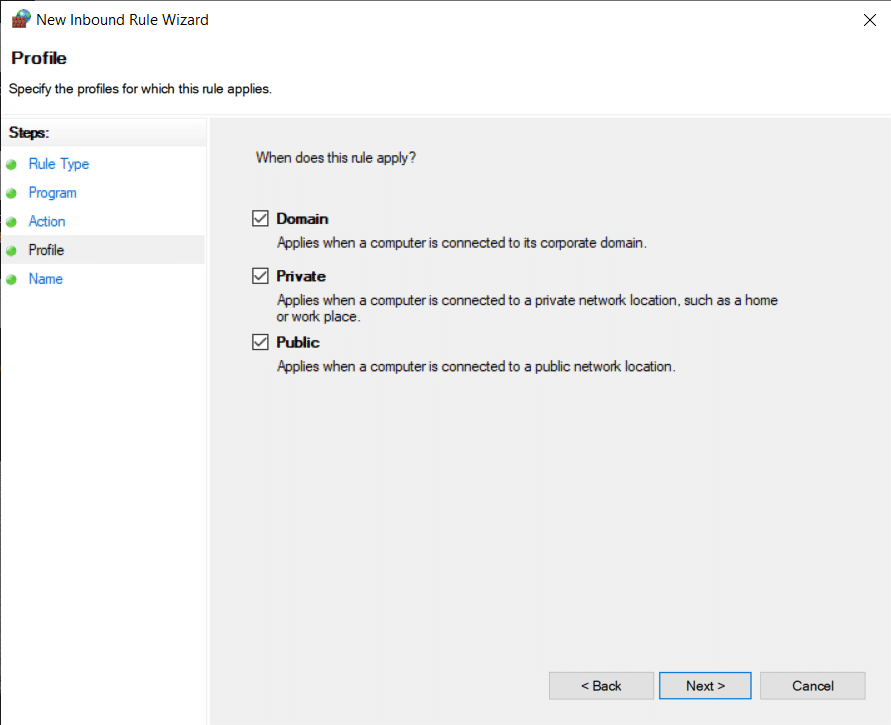
10. Last but not least, donnez un nom à votre règle. Nous vous suggérons d'utiliser un nom unique afin de pouvoir le rappeler plus tard. Une fois terminé, cliquez sur le bouton Terminer .
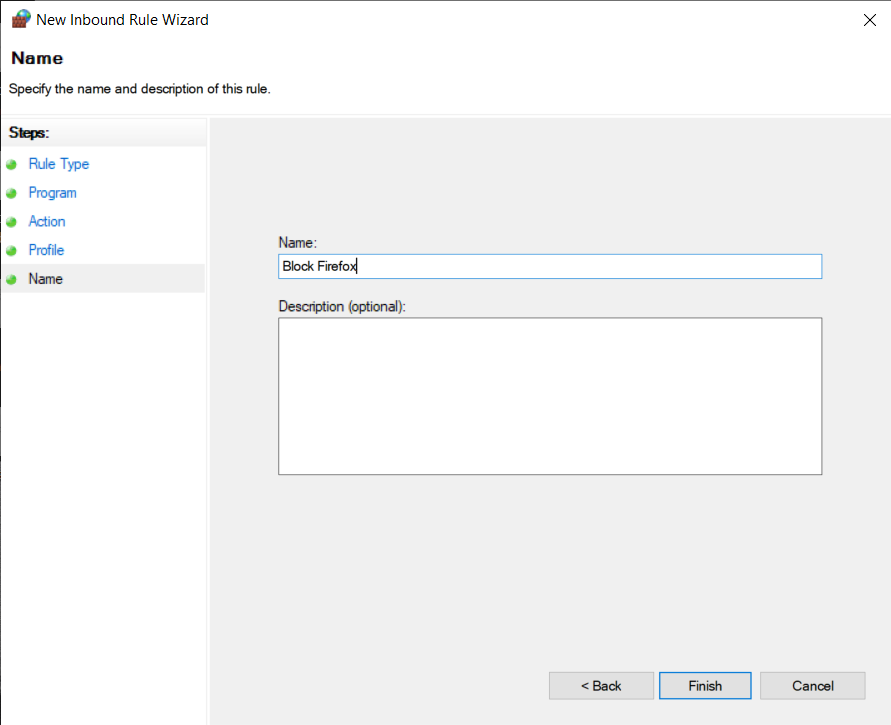
Vous verrez que la nouvelle règle est ajoutée en haut des règles sortantes . Si votre motivation principale n'est que le blocage général, la procédure se termine ici. Si vous avez besoin d'affiner la règle que vous avez développée, double-cliquez sur l'entrée et effectuez les ajustements souhaités.
Conseillé:
Nous espérons que ce guide vous a été utile et que vous avez pu bloquer ou débloquer des programmes dans le pare-feu Windows Defender . Si vous avez des questions/commentaires concernant cet article, n'hésitez pas à les déposer dans la section commentaires.
Dans cet article, nous vous expliquerons comment récupérer l'accès à votre disque dur en cas de panne. Suivez-nous !
À première vue, les AirPods ressemblent à n'importe quel autre écouteur sans fil. Mais tout a changé avec la découverte de quelques fonctionnalités peu connues.
Apple a présenté iOS 26 – une mise à jour majeure avec un tout nouveau design en verre dépoli, des expériences plus intelligentes et des améliorations des applications familières.
Craving for snacks but afraid of gaining weight? Dont worry, lets explore together many types of weight loss snacks that are high in fiber, low in calories without making you try to starve yourself.
Rest and recovery are not the same thing. Do you really need rest days when you schedule a workout? Lets find out!
Les étudiants ont besoin d'un ordinateur portable spécifique pour leurs études. Il doit être non seulement suffisamment puissant pour être performant dans la filière choisie, mais aussi suffisamment compact et léger pour être transporté toute la journée.
L'ajout d'une imprimante à Windows 10 est simple, bien que le processus pour les appareils filaires soit différent de celui pour les appareils sans fil.
Comme vous le savez, la RAM est un composant matériel essentiel d'un ordinateur. Elle sert de mémoire pour le traitement des données et détermine la vitesse d'un ordinateur portable ou de bureau. Dans l'article ci-dessous, WebTech360 vous présente quelques méthodes pour détecter les erreurs de RAM à l'aide d'un logiciel sous Windows.
Refrigerators are familiar appliances in families. Refrigerators usually have 2 compartments, the cool compartment is spacious and has a light that automatically turns on every time the user opens it, while the freezer compartment is narrow and has no light.
Wi-Fi networks are affected by many factors beyond routers, bandwidth, and interference, but there are some smart ways to boost your network.
Si vous souhaitez revenir à la version stable d'iOS 16 sur votre téléphone, voici le guide de base pour désinstaller iOS 17 et rétrograder d'iOS 17 à 16.
Le yaourt est un aliment merveilleux. Est-il bon de manger du yaourt tous les jours ? Si vous mangez du yaourt tous les jours, comment votre corps va-t-il changer ? Découvrons-le ensemble !
Cet article présente les types de riz les plus nutritifs et comment maximiser les bienfaits pour la santé du riz que vous choisissez.
Établir un horaire de sommeil et une routine de coucher, changer votre réveil et ajuster votre alimentation sont quelques-unes des mesures qui peuvent vous aider à mieux dormir et à vous réveiller à l’heure le matin.
Get Bathroom Tower Defense Roblox game codes and redeem them for exciting rewards. They will help you upgrade or unlock towers with higher damage.













